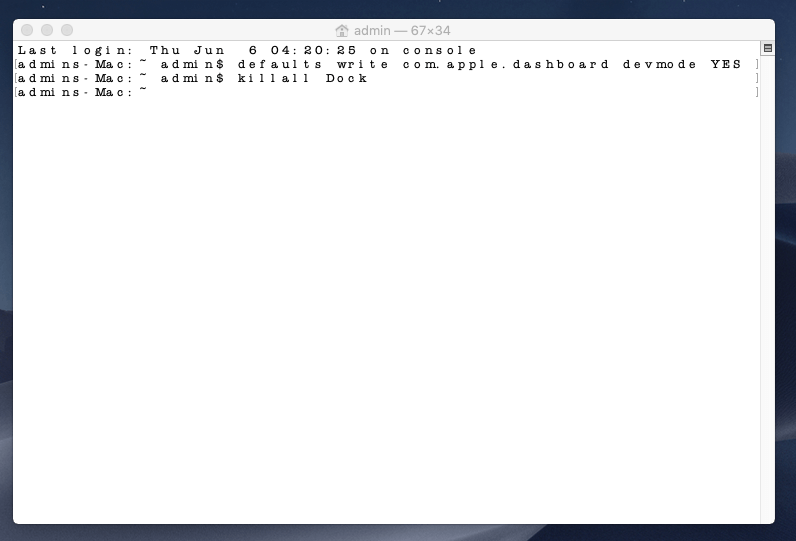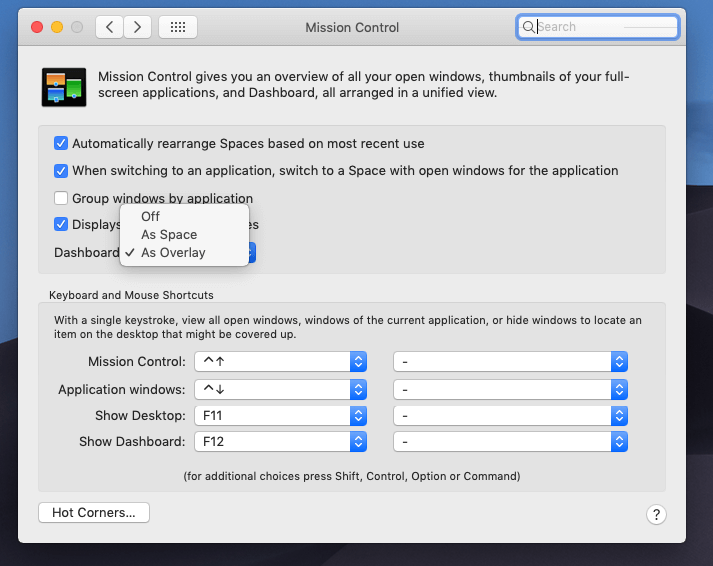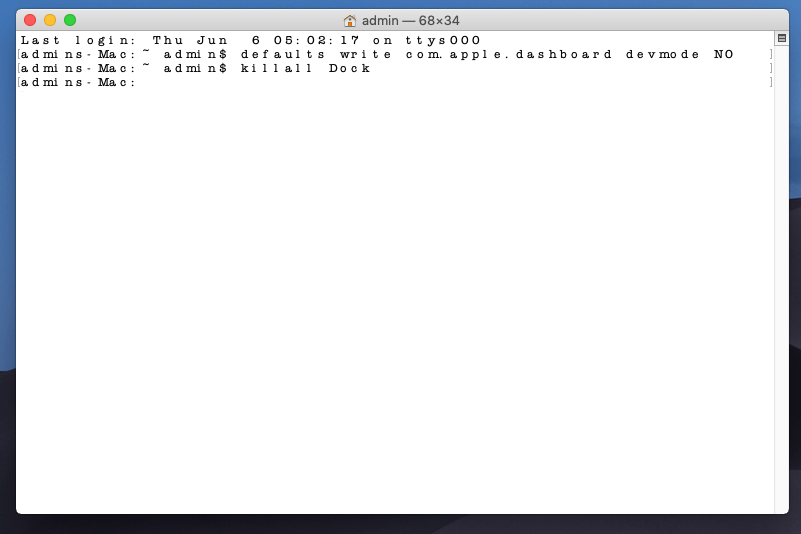MacOS ir aprīkots ar informācijas paneli, kurā jūs saņemat logrīkus, lietotnes, kas paredzētas funkcijas lietošanai vai pakalpojumam. Logrīki ļauj ātri piekļūt lietotnēm, pārslēdzoties uz informācijas paneļa vidi.
Apple izstrādāja informācijas paneli tā, lai logrīki varētu darboties aizsargātā zonā. Lai to labāk saprastu, varat to uzskatīt par smilšu kasti. Tāpēc, lai atvērtu lietotni Dashboard, jums ir jāatstāj Mac darbvirsma.
Tomēr tas padara logrīkus par atsevišķu daļu jūsu Mac datorā, un šķiet, ka tiem ir neērti piekļūt. Vai nebūtu lieliski, ja logrīki varētu pastāvēt uz jūsu darbvirsmas?
Nu tas ir iespējams. Apple pat nodrošina izstrādātāju darbības, lai viņi izstrādes laikā varētu pārbaudīt un atkļūdot savus logrīkus savā darbvirsmā.
Šajā ziņojumā mēs esam apsprieduši, kā pievienot logrīkus Mac darbvirsmai.
Kā pievienot logrīkus Mac darbvirsmai?
Logrīkus var ievietot darbvirsmā, izmantojot termināli. Mums ir jāiespējo informācijas paneļa izstrādes režīms, izmantojot termināli.
1. darbība: noklikšķiniet uz Go-> Utilities-> Terminal.
Kad terminālis ir palaists, ierakstiet
- noklusējuma rakstīt com.apple.dashboard devmode JĀ
Tagad nospiediet Atgriezties
Piezīme. Lūdzu, noteikti ievadiet komandu vienā rindiņā lietotnē Terminal.
2. darbība. Tagad terminālī ierakstiet tālāk norādīto komandu:
killall Dock
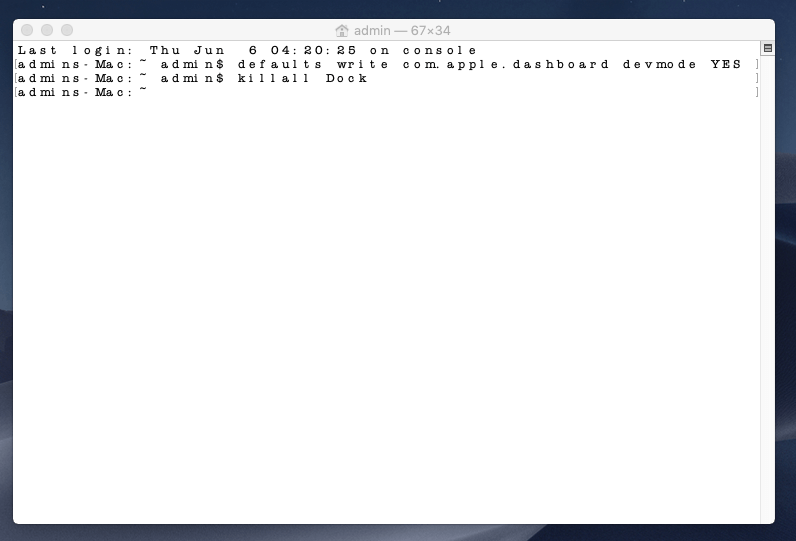
Nospiediet Atgriezties
Piezīme. Pārliecinieties, vai teksta reģistrs atbilst iepriekš norādītajam.
Tādējādi jūsu doks uz brīdi pazudīs.
3. darbība. Tagad terminālī ierakstiet tālāk norādīto komandu, lai beigtu pašreizējo sesiju:
Izeja
Nospiediet Atgriezties vai ievadiet.
Tagad aizveriet lietotni Terminal.
Kad tas ir izdarīts, jums jāveic vēl dažas darbības:
4. darbība. Pārvietojiet logrīku uz darbvirsmu
Tagad, kad esat pabeidzis ar termināļa komandām, jums jāveic dažas papildu darbības:
Ja jums ir OS X Mountain Lion vai agrāka versija, veiciet tālāk norādītās darbības.
Piezīme. Lūdzu, pārliecinieties, vai F-Lock ir iespējots
- Nospiediet F12 vai noklikšķiniet uz Dashboard ikonas no Dock. Tagad atlasiet logrīku, noklikšķinot uz tā un nospiediet peles pogu. Turiet nospiestu peles pogu, līdz tiek pabeigta nākamā darbība.
- Vēlreiz nospiediet taustiņu F12 un velciet logrīku uz darbvirsmu jebkurā vēlamajā vietā. Kad logrīks ir novietots, atlaidiet peles pogu.
Ja jums ir jaunāka macOS versija nekā iepriekš, veiciet tālāk norādītās darbības.
- Dodieties uz System Preferences (atrodiet to Apple izvēlnē)
- Atlasiet Mission Control.
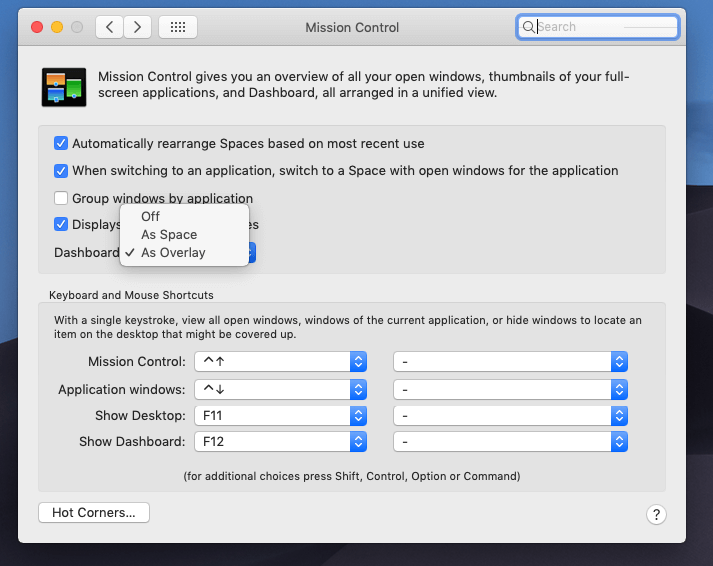
- Atrodiet informācijas paneli, nolaižamajā izvēlnē atlasiet As Overlay, nevis As Space (Yosemite, El Capitan. un macOS Sierra gadījumā). Noņemiet atzīmi blakus opcijai Rādīt informācijas paneli kā atstarpi (Mountain Lion vai Mavericks gadījumā)
- Nospiediet F12 un iegūstiet informācijas paneļa ikonu. Izvēlieties logrīku un nospiediet peles pogu.
- Turiet nospiestu peles pogu un nospiediet taustiņu F12 un velciet logrīku uz darbvirsmu. Kad logrīks ir darbvirsmā, atlaidiet peles pogu.
Papildu padoms: Jūs vienmēr varat ievietot logrīkus atpakaļ informācijas panelī. Šim nolūkam noklikšķiniet uz logrīka un nospiediet peles pogu. Tagad neatlaidiet peles pogu un nospiediet F12 un velciet to uz vēlamo vietu informācijas panelī.
Lai atspējotu informācijas paneļa izstrādes režīmu, jums jāveic tās pašas darbības, kuras mēs veicām pirmajā sadaļā. Tikai citādāk būtu pirmajā komandā,
- noklusējuma rakstīt com.apple.dashboard devmode NO
Jā, nevis jā, pēc komandas jāievada Nē un jānospiež Enter, lai izpildītu komandu. Tam seko divas komandas,
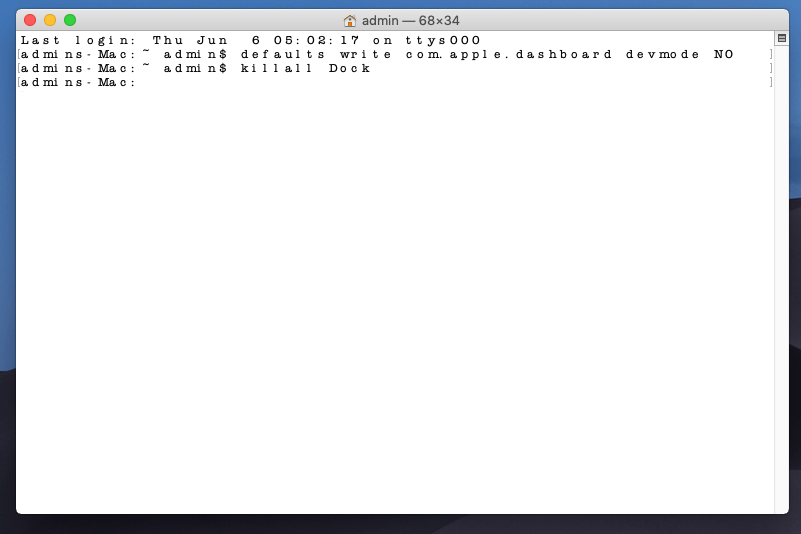
Izeja
Tādējādi varat pievienot logrīkus savam Mac datoram. Šķiet, ka logrīki darbvirsmā ir lieliska iespēja produktivitātes uzlabošanai, tomēr nav ieteicams glabāt logrīkus darbvirsmā, ja jums ir mazs ekrāns.
Papildu padoms. Ja vēlaties iegūt trešo pušu programmas kā logrīku savā Mac datorā, vienmēr varat izmantot Flotato lietotni, lai iegūtu tīmekļa lietotnes jebkurā no bieži izmantotajām vietnēm.
Izlasiet šo, lai uzzinātu vairāk par Flotato lietotni.
patika raksts? Lūdzu, dalieties savās domās tālāk sniegtajā komentāru sadaļā.
Ja vēlaties saņemt visus atjauninājumus, lūdzu, abonējiet mūsu biļetenu.
Lasi arī:-
 10 labākās Mac tīrīšanas programmas un optimizācijas programmatūra... Apskatiet labākās Mac tīrīšanas programmatūras sarakstu, lai pilnībā notīrītu Mac disku. Optimizācijas lietotnes, piemēram, SmartMacCare, CleanMyMac un Ccleaner...
10 labākās Mac tīrīšanas programmas un optimizācijas programmatūra... Apskatiet labākās Mac tīrīšanas programmatūras sarakstu, lai pilnībā notīrītu Mac disku. Optimizācijas lietotnes, piemēram, SmartMacCare, CleanMyMac un Ccleaner...